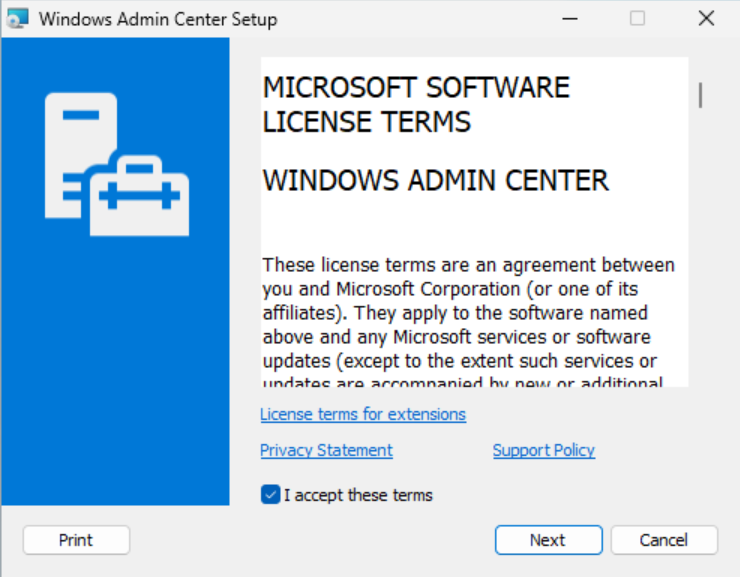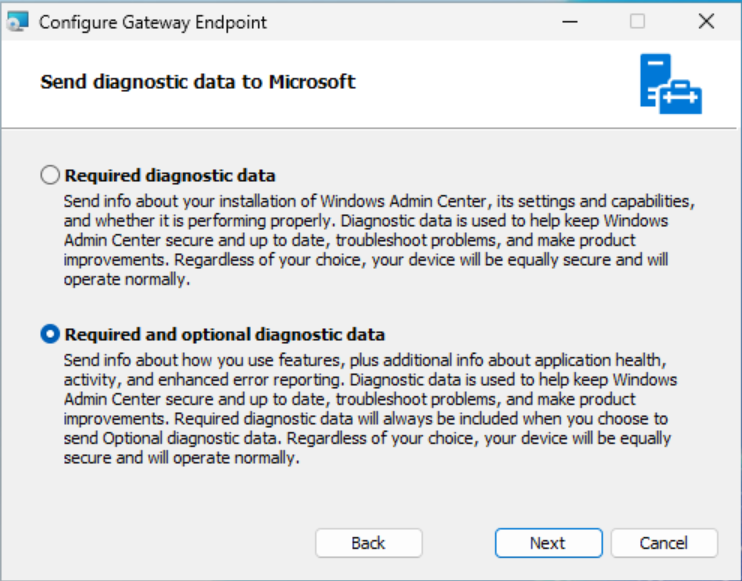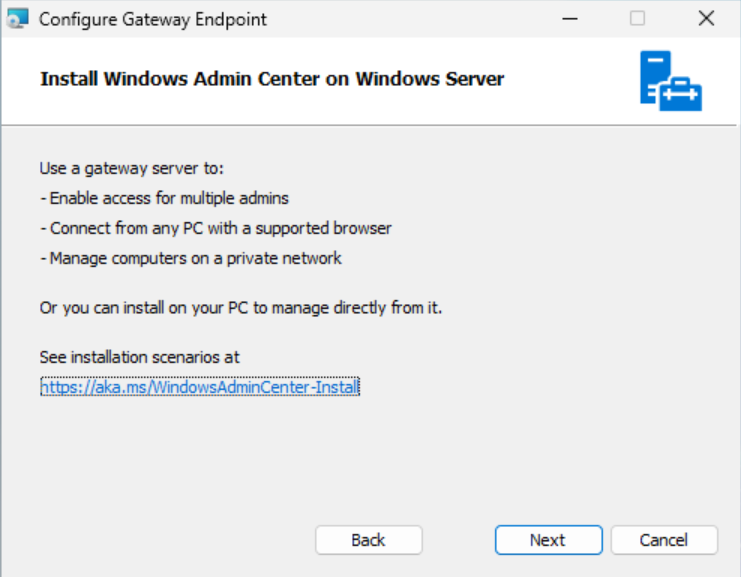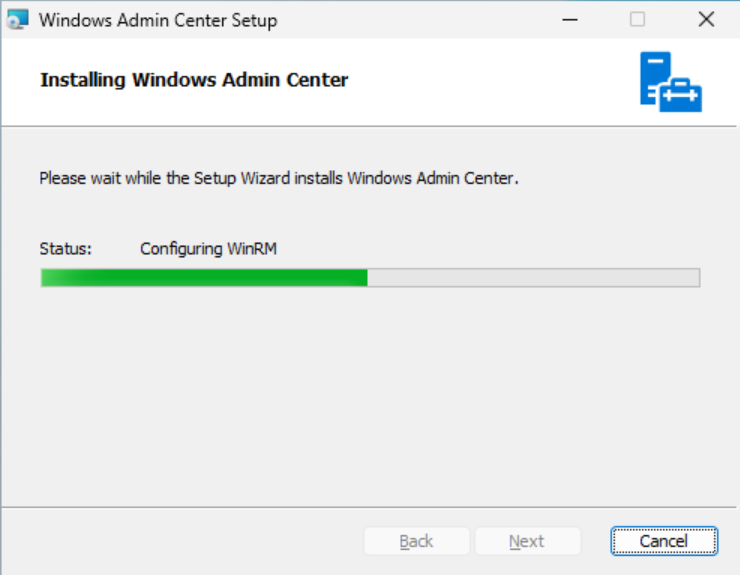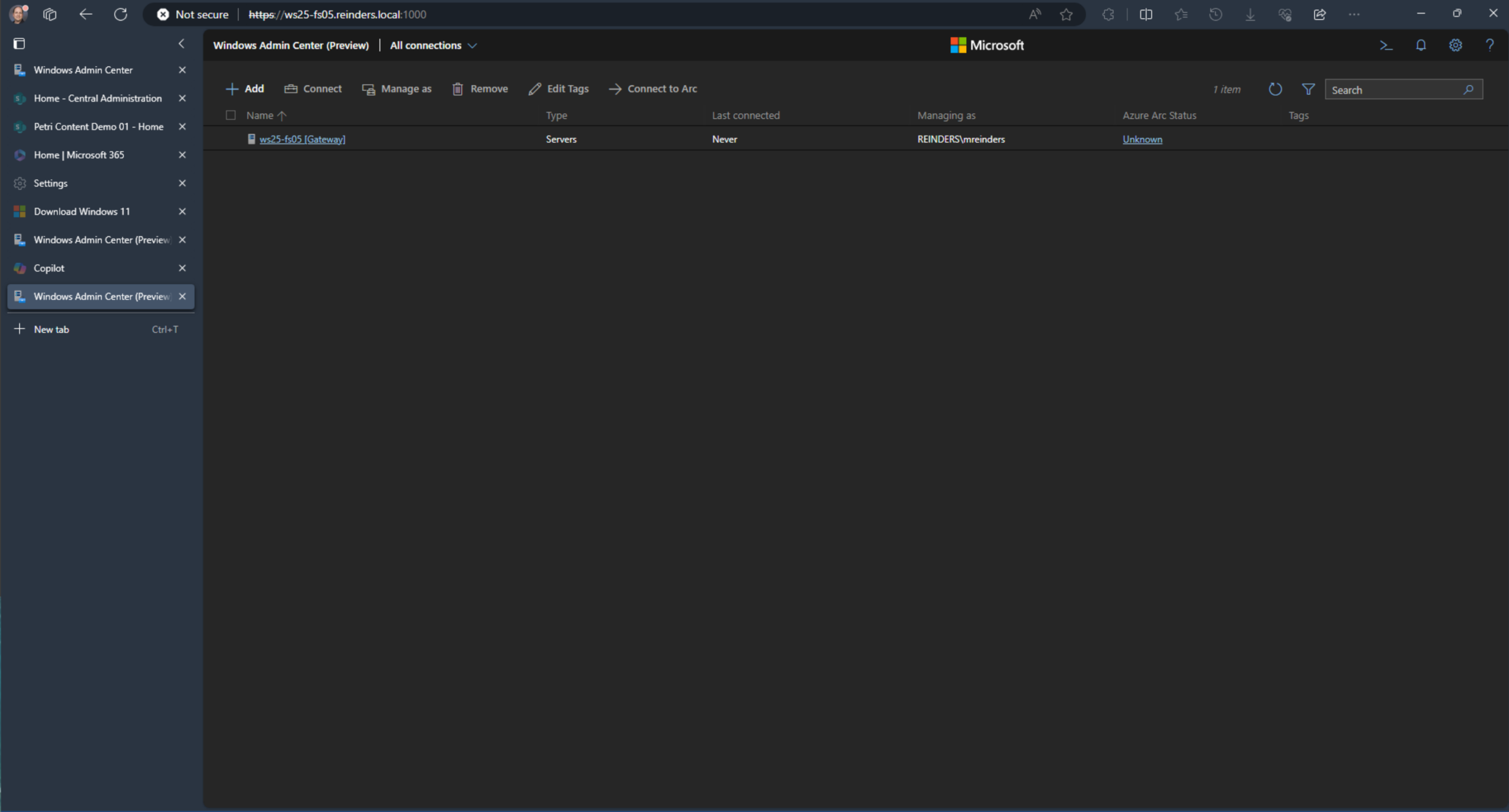마이크로소프트 이그놀 2017에서 올랜도, FL에서 ‘프로젝트 하노이’가 발표되고 시연된 세션에 참석했습니다. 이는 윈도우 서버, 윈도우 10 및 애저 리소스를 위한 신선하고 새로 만든 서버 관리 도구였습니다. 청중의 IT 전문가들로부터 큰 박수 세션이 있었다는 것을 기억합니다!
제품이 공식적으로 2018년 4월 12일에 출시되었을 때 ‘윈도우 관리자 센터’라고 명명되었습니다. 이 기사에서는 윈도우 관리자 센터(WAC)를 다운로드하고 설치하는 방법을 보여드리겠습니다.
윈도우 관리자 센터 설치
윈도우 서버, 윈도우 10 또는 윈도우 11의 지원되는 버전 중 어느 것에서든 윈도우 관리자 센터 MSI를 설치할 수 있습니다. 단지 관리하려는 서버와 컴퓨터에 네트워크 접근이 필요할 뿐입니다. 이 가이드에서는 Windows Server 2022 Hyper-V AD 랩 환경을 사용하겠습니다. 2024년 하반기에 출시될 예정인 Windows Server Insider Program의 최신 버전인 Windows Server 2025를 실행하는 작은 파일 서버에 도구를 설치할 것입니다. 어떻게 진행되는지 보시죠.
윈도우 관리자 센터 다운로드
Windows Admin Center은 Microsoft Install (MSI) 파일로 다운로드할 수 있습니다. Microsoft 웹사이트에서 Windows Admin Center를 다운로드할 수 있습니다. 링크를 통해 최신 버전의 WAC를 제공받을 수 있습니다. WAC가 설치되면 내부 업데이트 메커니즘 또는 Microsoft(Windows) 업데이트를 이용하여 자동으로 업데이트됩니다.
Windows Admin Center 설치
이제 Windows Admin Center를 설치해 봅시다.
- 방금 다운로드한 MSI 파일을 데스크탑으로 복사하고 두 번 클릭하여 설치 프로그램을 실행합니다.

- 소프트웨어를 브라우징하는 데 사용할 다른 포트를 선택할 수 있습니다. 또한 안전한 브라우징을 위해 제 3자 또는 CA 인증서를 사용할 수도 있습니다.
- Windows Admin Center에서 네트워크에서 HTTPS만 브라우징하도록 강제하려면 ‘HTTP 포트 80 트래픽을 HTTPS로 리디렉션’란을 선택합니다.
- 설치를 클릭하십시오.

- 설치 프로그램이 컴퓨터에 Windows Admin Center를 설치하는 동안 기다리십시오.
- 최종 화면에서 설치가 완료되었습니다. Windows Admin Center에 액세스하려면 URL을 메모해 두세요.

새 Windows Admin Center 모던화된 게이트웨이 설치
2023년 12월, Windows Admin Center 모던화된 게이트웨이가 Windows Server Insider 프로그램에서 공개 미리보기로 출시되었습니다. 이 새로운 모던화된 게이트웨이는 .NET 4.6.2에서 .NET Core로의 중요한 백엔드 업그레이드, 업데이트된 설치 프로그램, 멀티 프로세스 및 마이크로 서비스 기반 아키텍처, 새로운 웹 서버 등의 인프라 구성 요소 업그레이드를 거쳤습니다.
이 새로운 모던화된 게이트웨이 설치의 간단한 데모를 제공하겠습니다. 이 예제를 기반으로, 기존의 ‘프로덕션’ 버전인 WAC (이 글 작성 기준 2311 버전)과 함께 병렬 설치할 수 있으므로 위와 동일한 Windows Server 2025 서버에 설치하겠습니다. 시작해 봅시다.

- 첫째로, 앞서 제공한 Windows Server Insider 프로그램 링크에서 MSI를 다운로드해야 합니다. MSI를 다운로드한 후에는 더블 클릭하여 시작하십시오.

- 다음을 클릭하여 시작하십시오.

라이센스 동의를 수락하고 다음을 클릭하십시오.

- 새로운 게이트웨이의 좋은 기능 중 하나는 설치 옵션을 선택할 수 있는 것입니다. 보통 현재 버전의 WAC와 가장 유사하게 설치되는 Express 원격 설정을 선택해야 합니다. 그러나 제가 이미 제품 버전을 포트 443에서 듣고 있기 때문에 다른 포트를 선택해야 합니다. 사용자 지정 설정을 선택하고 다음을 클릭합니다.

- 사용자 지정 설정 항목에는 상당히 많은 옵션이 있습니다. 대부분의 경우 이들의 기본값이 필요에 적합할 것입니다. 저는 사용된 (외부) 포트로 넘어가서 1000을 사용하기로 선택했습니다.

- 자체 서명된 인증서 설치 중에 서버의 DNS 이름을 입력했습니다.

- 몇 가지 화면을 다음을 클릭하여 넘겨 최종 요약 페이지에 도착했습니다. 그런 다음 설치를 클릭했습니다.

- Windows Admin Center (v2) 미리보기 설정 프로그램이 진행되는 동안 기다려 주세요…

- 끝났습니다! 다시 한 번 Windows Admin Center (v2) 미리보기에 액세스할 URL을 확인해 주세요.

I tested it by logging in with my Domain Admin account on one of my Windows 11 client PCs and it worked.
먼저, WAC의최신버전을다운로드해야합니다. Windows Admin Center다운로드는마이크로소프트웹사이트에서가능합니다.다운로드한후 .msi파일을 Windows Server가상머신으로전송하세요.가장쉬운방법은 Copy-VMFile PowerShell cmdlet을사용하는것입니다.하지만 Copy-VMFile을실행하기전에 게스트서비스가 VM에활성화되어있는지확인하세요. Get-VMIntegrationService cmdlet을사용하여 Windows Server2019 VM의게스트서비스상태를확인할수있습니다.
Hyper-V호스트 OS에서 PowerShell프롬프트를열고아래에표시된명령을실행하세요. Server2019를 Hyper-V관리자에표시되는 VM이름으로바꾸세요.
Get-VMIntegrationService -name Guest* -VMName Server2019
게스트서비스가 VM에활성화되어있지않으면아래와같이 Enable-VMIntegrationService를사용하여활성화하세요.이때도 Server2019를가상머신이름으로바꾸세요.
Enable-VMIntegrationService -name Guest* -VMName Server2019 -Passthru

이제 WAC설치파일을 Windows Server2019로복사할준비가되었습니다.아래명령라인을사용하고 Server2019를 Hyper-V관리콘솔에서보이는가상머신이름으로바꾸세요. -SourcePath매개변수는호스트 OS의 .msi파일전체경로이고 -DestinationPath는게스트 OS에서전송할위치입니다.
Copy-VMFile“Server2019” -SourcePath“C:\Users\User\Downloads\WindowsAdminCenter1804.msi” -DestinationPath“C:\temp\WindowsAdminCenter1804.msi” -CreateFullPath -FileSource Host
마지막 단계는 Server Core에서 WAC 설치 파일을 무음 모드로 실행하는 것입니다. Windows Server 2019에 아직 로그인하지 않았다면 로컬 관리자 계정을 사용하여 로그인하세요. 명령 프롬프트 창에서 다음 명령을 실행하세요.
msiexec /i c:\temp\WindowsAdminCenter1804.msi /qn /L*v log.txt SME_PORT=443 SSL_CERTIFICATE_OPTION=generate
SME_PORT는 WAC 게이트웨이에 연결할 사용자의 포트를 설정합니다. 이 테스트 환경에서는 WAC와 함께 사용할 자체 인증서가 없으므로 SSL_CERTIFICATE_OPTION을 사용하여 SSL(Secure Sockets Layer)용 인증서를 생성합니다. 명령 프롬프트를 닫기 전에 ipconfig를 입력하고 ENTER를 누르세요. VM의 IP 주소를 기록해 두세요.

WAC가 설치되면 몇 초 정도 걸립니다. WAC에 연결하려면 Hyper-V 호스트 OS 또는 네트워크 연결이 있는 기타 장치에서 WAC를 연결하세요. WAC는 Microsoft Edge 및 Google Chrome을 지원하지만 다른 브라우저에서도 작동할 수 있습니다. 브라우저를 열고 주소 표시줄에 https://192.168.1.67을 입력하고 ENTER를 누르세요. 192.168.1.67을 Windows Server 2019 VM의 IP 주소로 교체하세요. WAC가 설치될 때 생성된 인증서를 브라우저가 신뢰하지 않기 때문에 사이트가 안전하지 않다는 경고가 나타납니다. 테스트 환경에서는 괜찮습니다. 저는 Edge를 사용하고 있으므로 계속하려면 경고 페이지에서 세부 정보를 클릭한 다음 웹 페이지로 계속하지만 권장하지 않음을 클릭해야 합니다.

WAC이 설치된 후 몇 초 만에 Hyper-V 호스트 OS 또는 Windows Server 2019 VM에 네트워크 연결이 있는 다른 기기에서 WAC에 연결하십시오. WAC은 Microsoft Edge와 Google Chrome을 지원하지만 다른 브라우저에서도 작동할 수 있습니다. 브라우저를 열고 주소 표시줄에 https://192.168.1.67을 입력하고 ENTER를 누르십시오. 여기서 192.168.1.67을(를) Windows Server 2019 VM의 IP 주소로 바꾸십시오. WAC를 설치할 때 생성된 인증서를 브라우저가 신뢰하지 않기 때문에 사이트가 안전하지 않다는 경고가 표시됩니다. 테스트 환경에서는 괜찮습니다. 이 경우 Edge를 사용하고 있으므로 계속하려면 경고 페이지에서 세부정보를 클릭한 다음 웹 페이지로 이동(권장하지 않음)을 클릭해야 합니다.
Source:
https://petri.com/how-to-install-and-use-windows-admin-center/